În Windows Vista și Windows 7, interfața Luna mai veche a fost înlocuită cu o nouă temă / interfață implicită, numită Aero. Aero utilizează o serie de caracteristici, cum ar fi ferestrele translucide și barele de titlu, miniaturile vii și alte bomboane pentru a crea o experiență mai plăcută pentru utilizatori.
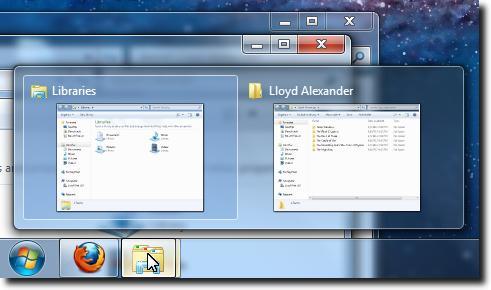
Problema cu Aero (și cu alți administratori de ferestre de compunere) este că este destul de greu pentru resurse. Acest lucru înseamnă că utilizatorii de calculatoare cu carduri grafice cu putere redusă sau aceia care doresc să strângă toate cadrele de performanță din sistem (importante atunci când joacă jocuri, de exemplu) ar putea să oprească Aero, temporar dacă nu permanent.
Din fericire, scăderea multor caracteristici de hogging de resurse nu este prea greu. Mai jos găsiți două modalități de a scăpa de Aero, unul care îl dezactivează în întregime și unul care îl dezactivează pe bază de aplicație.
Dezactivați Aero complet
Pentru a utiliza Windows 7 zilnic fără Aero, deschideți mai întâi panoul de control Personalizare. Pentru a face acest lucru, faceți clic dreapta pe undeva pe Desktop, apoi alegeți opțiunea Personalizați, aflată în partea de jos a meniului contextual.
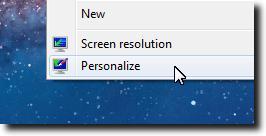 / p>
/ p>
Odată ce panoul de control Personalizare se încarcă, faceți clic pe opțiunea albastră Culoare fereastrăsituată în partea de jos a ferestrei.
 / p>
/ p>
Acum asigurați-vă că nu este bifată caseta de validare Enable Transparency.
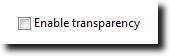 "ați făcut acest lucru, faceți clic pe butonul Salvați modificărilepentru a vă asigura că modificările nu sunt pierdute.
"ați făcut acest lucru, faceți clic pe butonul Salvați modificărilepentru a vă asigura că modificările nu sunt pierdute.
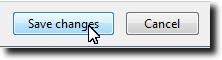
acum au ferestre opace, precum și previzualizări de ferestre și o bară de sarcini netransparentă, după cum se vede mai jos. Comparați cu prima captură de ecran pentru a vedea modificările.
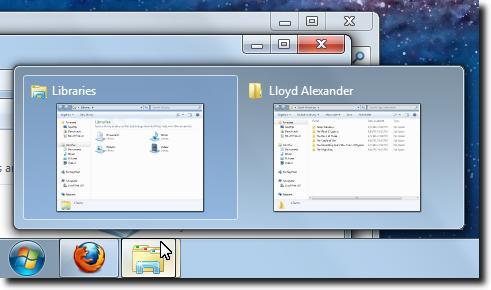
Desigur, nu doriți neapărat să dezactivați aceste caracteristici tot timpul. Uneori, doriți să le dezactivați atunci când aveți nevoie de putere suplimentară pentru altceva, cum ar fi jocuri. În acest caz, vom arăta cum să dezactivați temporar efectele Aero intensive ale procesoarelor.
Dezactivați Aero Temporar
bit mai rapid, deoarece modificăm numai aplicațiile pe care dorim să le executăm fără Aero. Dacă nu faceți modificările prezentate mai jos, calculatorul dvs. va funcționa normal. Când lansați o aplicație modificată cu acest proces, cu toate acestea, Aero va fi dezactivat, până când programul va fi renunțat.
Primul pas este să găsiți lansatorul programului. Apoi faceți clic dreapta pe el și alegeți opțiunea Proprietățidin partea de jos a meniului.
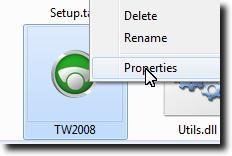 încărcări, faceți clic pentru a vedea fila Compatibilitate.
încărcări, faceți clic pentru a vedea fila Compatibilitate.
![]()
Acum faceți clic pe Dezactivați compunerea desktopuluicaseta de selectare. Acest lucru va dezactiva Aero, dar din nou, numai când această aplicație este lansată.
![]()
În final, faceți clic pe Aplicațipentru a salva modificările la lansatorul dvs.
![]()
Nimic nu se va schimba când faceți acest lucru, dar când lansați ulterior această aplicație, Aero va fi oprită temporar, așa cum ați dorit. >